レッツノートあるある疑問
レッツノートは国産PC特有の判り難さがあると思います。
今回は、個人的に判らなくて困ったところを
ピックアップしまとめてみました。
これは自分確認用でもあります。
自分のメモ帳なので内容的には飛んでますが、
随時追記していきたいと思ってます。
1,レッツノートの種類と品番を知りたい。
まずこの機種で一番難解なのは多種多様な型番。
レッツノートの品番による分別一覧は以下の通りです。
法人モデル 品番末尾 「S」「W]
個人モデル 品番末尾 「R」
PanasonicStoreモデル 品番末尾「P」
キャンパスモデル 品番末尾「C」
大学・研究機関向け(Univ.向け)「U」※最新モデル。
販売スタイルとしては、
アジアンモデルやプレミアムなど
特別仕様モデルもあります。
カスタマイズモデルが欲しい
店頭個人向けモデルのカラーバリエーションは以下の通り。
シルバー・ブラック・カームグレイ
あとは上記色の組み合わせのハーフカラー
(ブラック+シルバー、ブラック+カームグレイ)
一方、PanasonicStoreモデルでは
カームグレイ、ジェットブラック・シルバーダイヤモンドのプレミアムカラーと、
構成モリモリカスタマイズが可能。
最近のフルスペックモデルでは50万近い価格になります。
ブラックとジェットブラックの違いは何ですか?
ジェット ブラックは単独での黒さに富み、ランプ ブラックは艶がない色合いです。 漆黒度はジェット ブラックが非常に高く、耐光性は、ランプ ブラックのほうがやや優れています。
レッツノートの遍歴
参考までに販売時期をまとめてみました。
ただしこれは法人モデルの例なので店頭モデルや直販モデルとは違いがあります。
法人の場合、リースという事も多く
モデルチェンジスパンは長い。
ですのて並行販売の旧機種は積極販売では無く、
補間的なモデルになります。
客先のモデルが壊れた時に、同一モデルが必要に
なる為、メーカー在庫はある程度必要になります。
法人個人モデル一覧
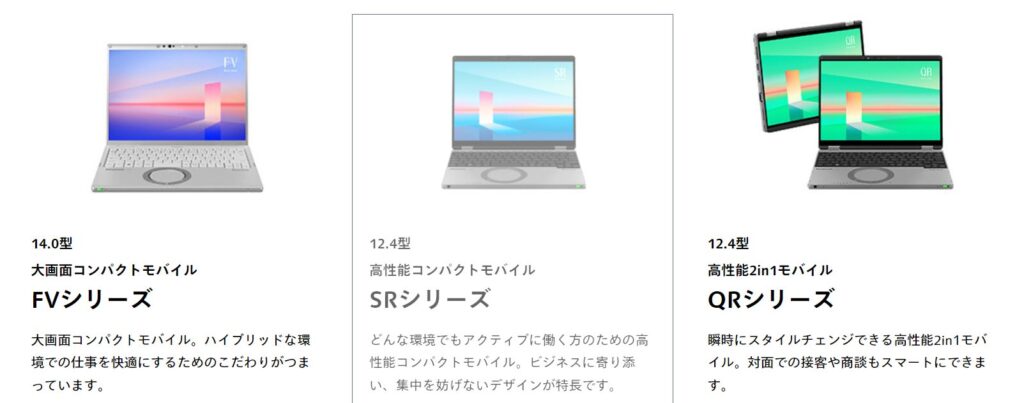
ここで使い方のヒント
2,BIOS(セットアップユーティリティー)画面の出し方
電源投入後、「Panasonic」が表示されたらF2キーを押す
終了の仕方はF10を押し「保存して終了」
(デバイスの確認、メモリ量などの確認、各種設定、リカバリー実行)
3,テンキーモード解除
キートップ上の□に囲まれた数字部分は「テンキーモード」のキーになります。
レッツノートではNumLock(ナムロック)キーがオンになっていると一部のキーがテンキーと同じ働きをするようになり、文字ではなく数字が入力されるようになります。
解除方法
これはレッツノートの場合、「NumLk」キーを押すことで解除可能です。
4,購入時の注意事項
リカバリーについて
【全機種】(旧機種の一部除く)
セットアップディスクは付属しません。
セットアップユーティリティー(BIOS)の中の
「リカバリーパティーション」から起動すると再セットアップ可能。
いわゆるD2Dバックアップと言う機能です。
Panasonicのアプリからリカバリーディスク作成もできます。
【法人モデル】
リカバリーイメージダウンロードサービス
【個人モデル】
一度リカバリー領域を削除してしまうと工場出荷時復元は不可です。
最初にリカバリーディスクを作成してあれば再セットアップ出来ますが、
無い場合は各ドライバーをDLしなければいけません。
こちらからドライバー検索できます
また、メーカーの有償修理でもリカバリー領域復活は可能です。
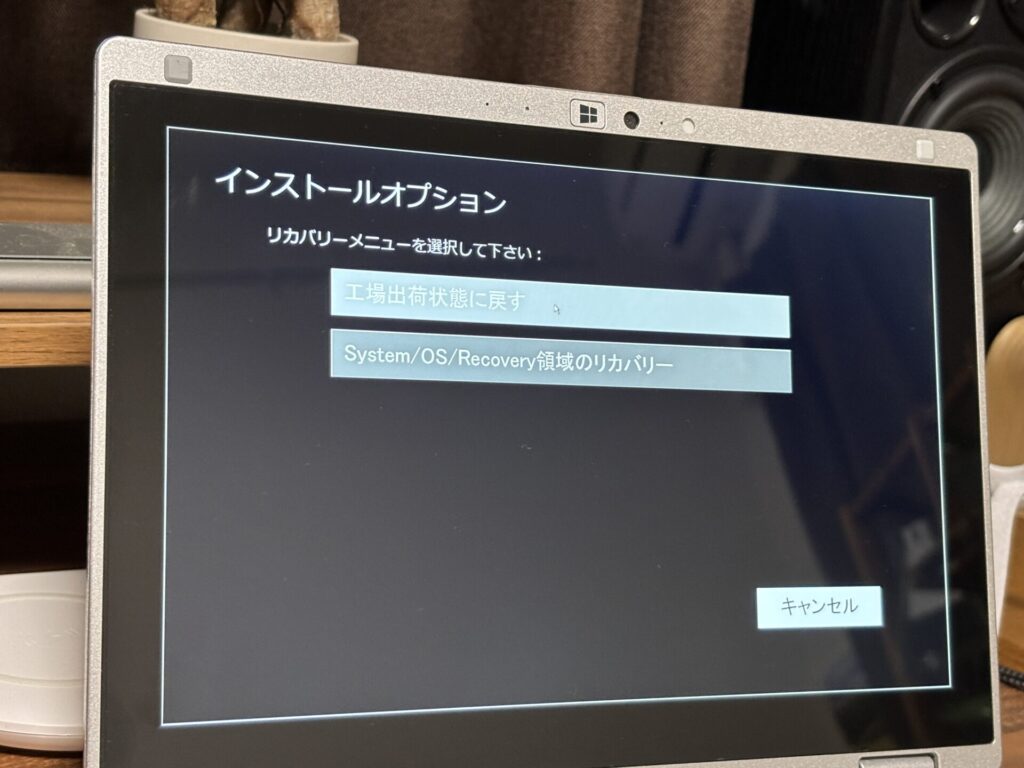
法人向けモデルにできて個人向けモデルで出来ないこと
「累積使用時間」
BIOSも個人向けと法人向けでは若干の違いがあります。
法人向けモデルの方が緻密な設定ができますし、個人向けは使用時間の表示が出ません。
Windows上でのPanasonicPC設定アプリでも項目はありません。
コマンドプロンプトの「sysinfo」でも出てくるのは最後のインストール時間のみで
マシン本体の情報ではありません。


トラブル編
1・顔認証ができなくなった
「問題が発生しました。後でやり直してください。」とエラーが出る
・高速スタートアップの停止
高速スタートアップ停止手順
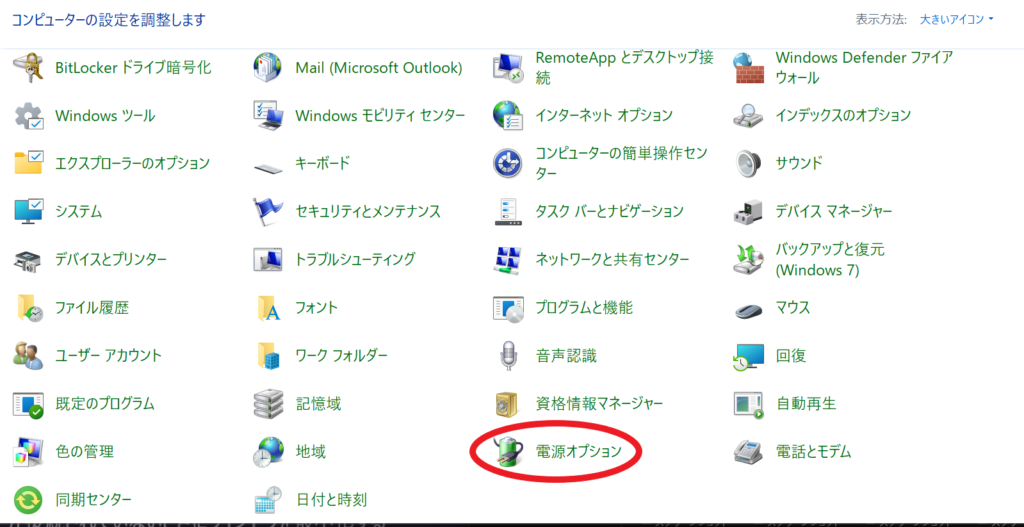
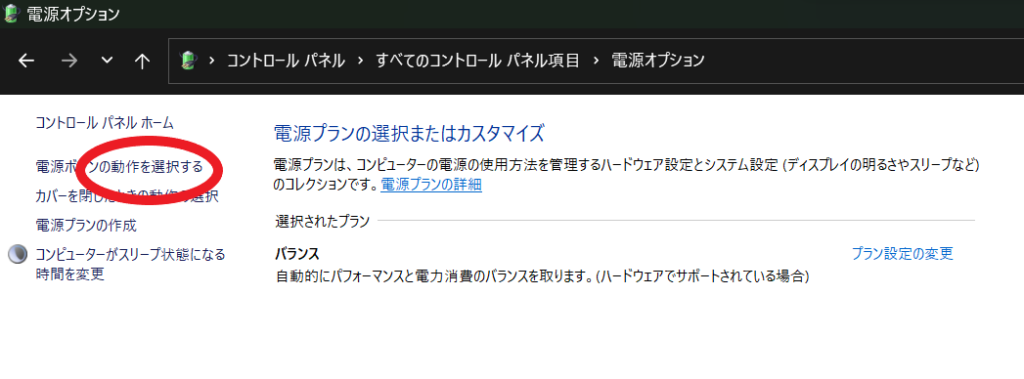
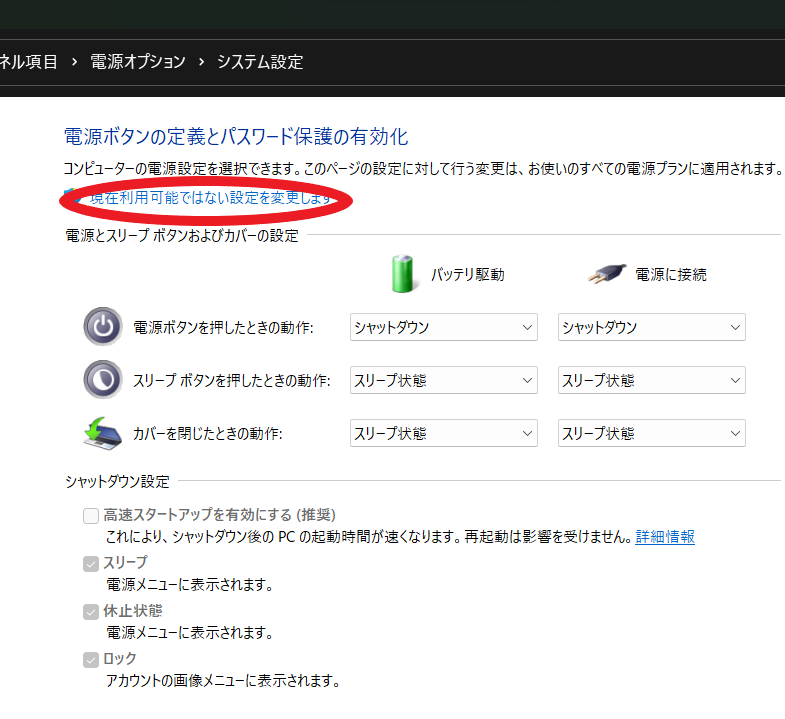
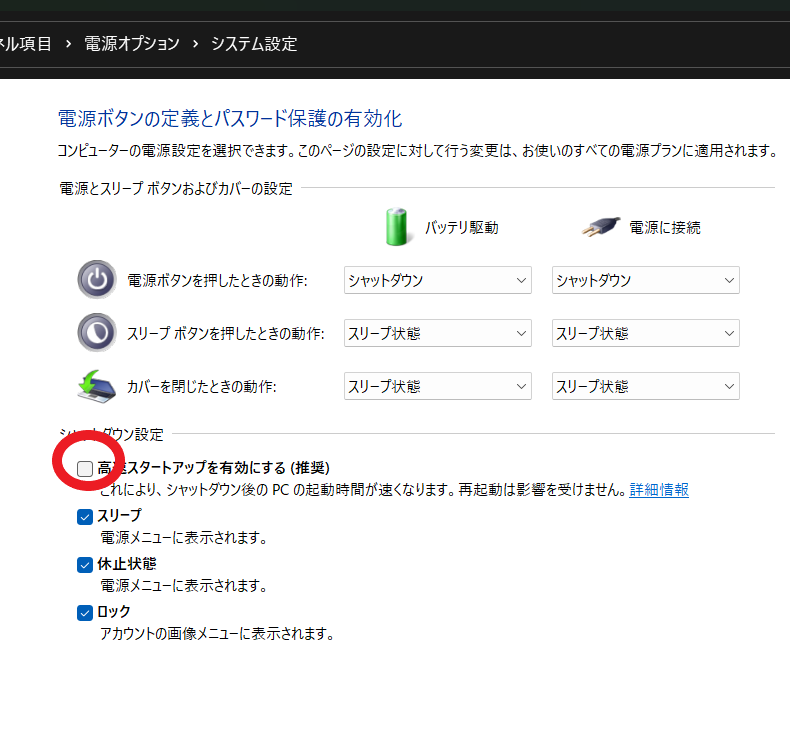





コメント